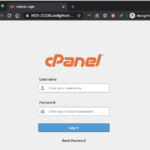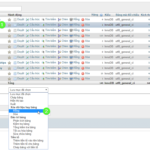Cài đặt và cấu hình Redis trên aaPanel

Ở bài viết này Partner VN sẽ hướng dẫn bạn cách cài đặt Redis lên máy chủ sử dụng aaPanel và đồng thời hướng dẫn các bạn cách cấu hình hình Redis với Website WordPress để tối ưu, tăng sức chịu tải và giúp tốc độ load site được cải thiện hơn.
I. Tổng quan
Redis là phần mềm một mã nguồn mở được dùng để lưu trữ dữ liệu có cấu trúc, có thể sử dụng như một database, bộ nhớ cache hay một message broker. Nó là hệ thống lưu trữ dữ liệu với dạng KEY-VALUE rất mạnh mẽ và phổ biến hiện nay. Redis nổi bật bởi nó hỗ trợ nhiều cấu trúc dữ liệu cơ bản như: hash, list, set, sorted set, string. Tất cả dữ liệu được ghi lại và lưu trên RAM, do đó tốc độ đọc ghi dữ liệu sẽ rất nhanh. Cụ thể các bước cài đặt và cấu hình mời các bạn xem tiếp phần bên dưới nhé.
II. Các bước thực hiện
Việc cài đặt Redis lên máy chủ và cấu hình Redis với website các bạn có thể thực hiện theo 2 bước sau:
Bước 1: Cài đặt Redis và điều chỉnh thông số.
Để cài đặt Redis, các bạn có thể thực hiện cài đặt nhanh bằng cách truy cập vào trang quản trị aaPanel theo đường dẫn sau: http://IP:8888/ và login với thông tin được cấp khi cài đặt aaPanel. Nếu như bạn vô tình quên thông tin này bạn có thể xem qua hướng dẫn bên dưới để đổi lại thông tin.
- Hướng dẫn đổi thông tin quản trị aaPanel.
Sau khi đăng nhập thành công vào aaPanel, các bạn truy cập như sau:
App Store => Deployment => Redis.
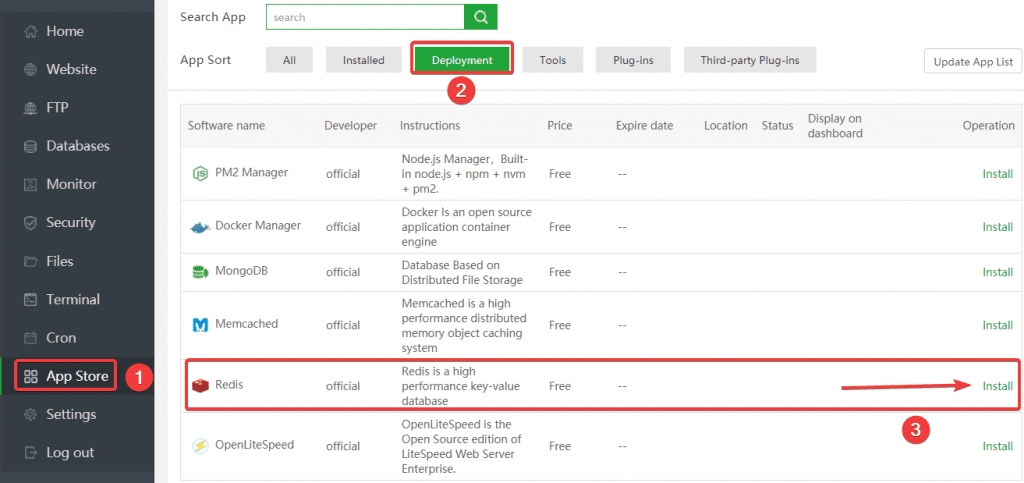
Tiếp tục nhấn confirm để xác nhận.
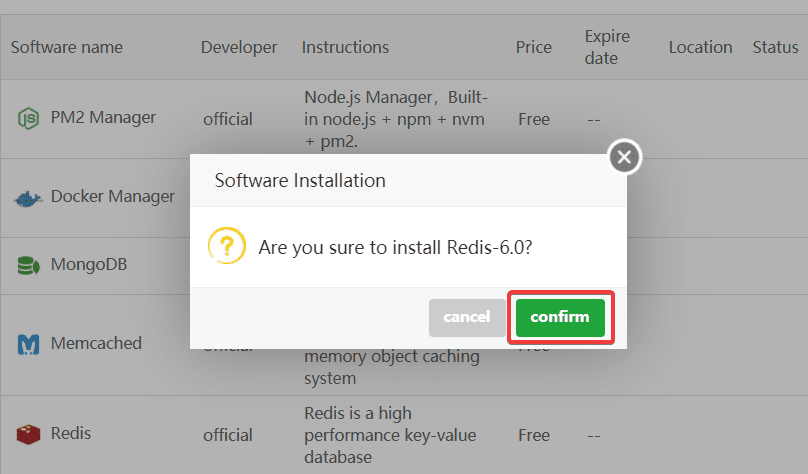
Quá trình cài đặt sẽ diễn ra tầm 15-10 phút, các bạn cần chờ cho quá trình chạy hoàn tất nhé.
Sau khi cài đặt xong, các bạn cần điều chỉnh lại thông số maxmemory trên Redis bằng cách truy cập vào phần Setting
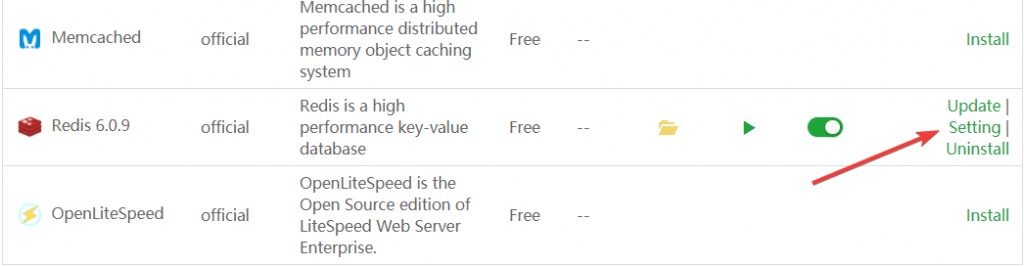
Tại bảng thông số cấu hình , bạn chọn Performance turnig => maxmemory (Thông số Ram sử dụng trên Redis, mình setup tối đa là 256MB) => Save
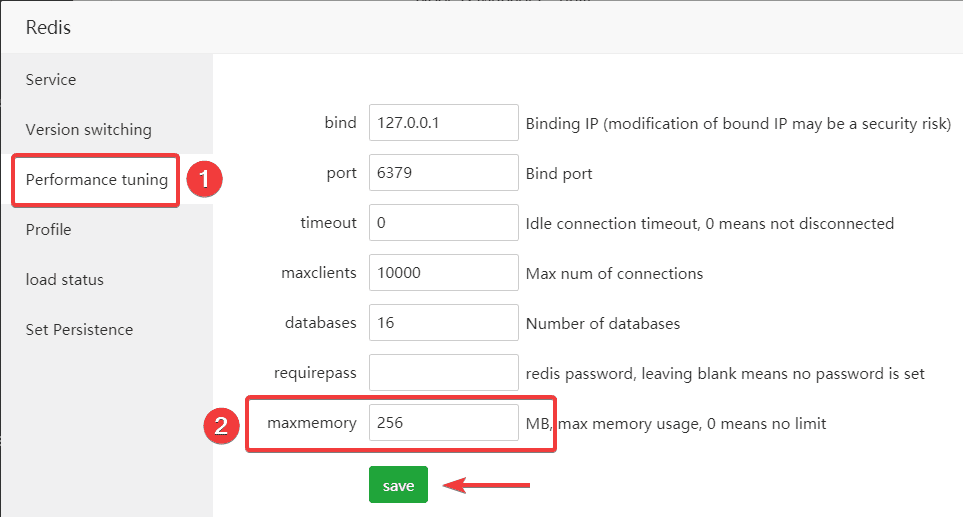
Bước 2: Cấu hình Redis với website WordPress.
Để kết nối Redis với website WordPress của bạn, trước tiên bạn cần tìm đến file cấu hình wp-config.php của website và thực hiện chèn đoạn mã bên dưới vào và Save lại.
define('WP_CACHE_KEY_SALT', 'string');
define('WP_CACHE', true);
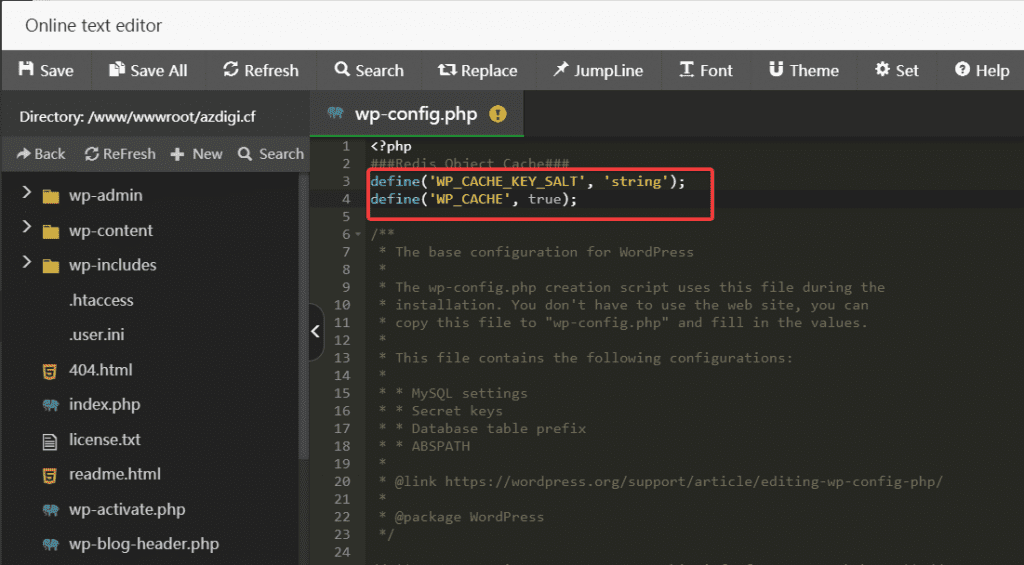
Sau khi thêm đoạn mã trên xong, bạn truy cập vào trang quản trị WordPress và cài đặt thêm Plugin Redis Object Cache như hình.
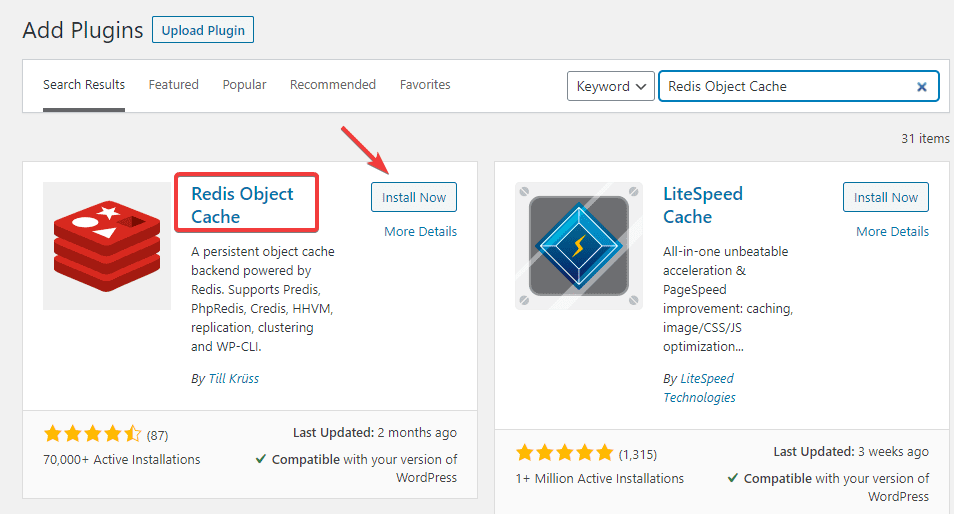
Cài đặt xong bạn Activate Plugin lên và thực hiện kết nối Redis như sau: Settings => Redis => Enable Object Cache
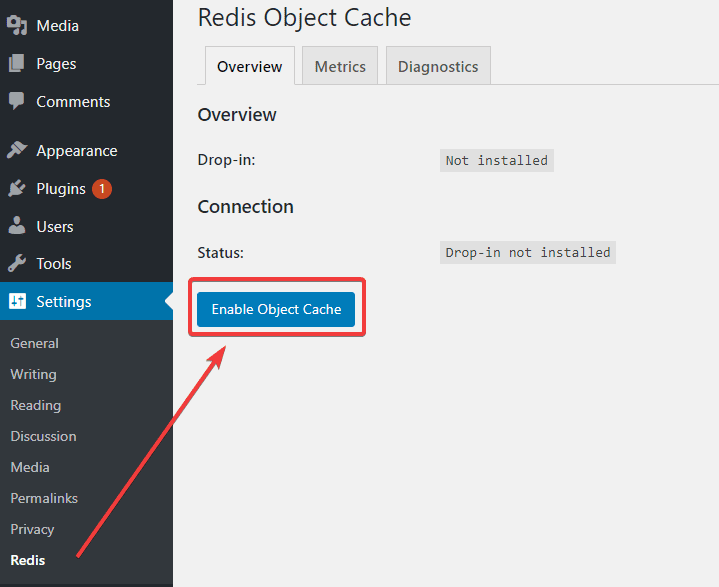
Nếu nhận được thông báo Connected như hình là thành công.
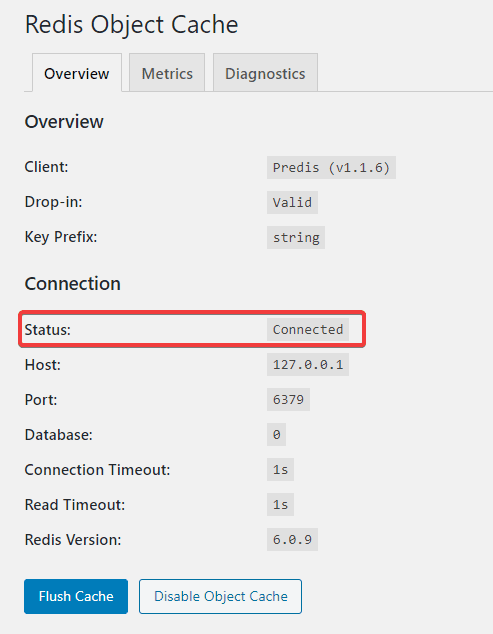
III. Tổng kết
Như vậy ở bài viết này Partner VN đã hướng dẫn bạn cách cài đặt và cấu hình Redis một cách hoàn chỉnh để giúp tối ưu website , tăng tốc tải trang hơn đáng kể. Hy vọng với bài viết này sẽ giúp bạn thực hiện thành công, giúp máy chủ cũng như website của bạn được cải thiện đáng kể về hiệu năng. Nếu thấy bài viết này hưu ích, các bạn có thể chia sẻ rộng rãi đến mọi người để cùng thực hiện nhé
Các bạn có thể tham khảo thêm một số bài viết hữu ích khác về aaPanel tại link bên dưới
- Hướng dẫn chung aaPanel.
Nếu các bạn cần hỗ trợ các bạn có thể liên hệ bộ phận hỗ trợ theo các cách bên dưới:
- Hotline: 0569 395 495
- Email: support@partner.com.vn